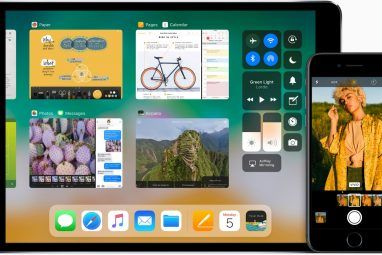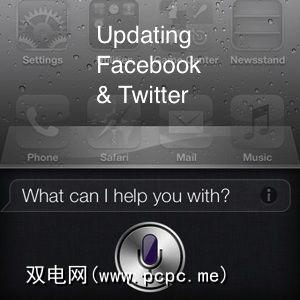
Siri可以做一些令人难以置信的事情,例如在您附近找到评价最高的中餐馆或将闹钟设置为上午6:45,但是您知道Siri不能做什么吗?她无法将状态更新发布到Facebook或为您发送推文。想象一下,无需键入更新即可更新您的社交渠道。在本文中,我将向您展示如何诱使Siri为您更新Facebook和Twitter状态。只是请确保不要告诉Siri,好吗?
更新Twitter和Facebook文本更新
解决Siri拒绝代表您更新Facebook和Twitter的最简单方法是:在这两个服务上启用文本更新。为什么?因为Siri 可以代表您从联系人列表中发送短信号码。
您知道吗,Facebook和Twitter都可以链接到您的手机,因为这两种服务都使您能够通过短信进行更新。而且,对我们来说幸运的是,这两种服务在您的手机上启用此功能确实非常简单。让我们看一下此过程的工作原理。
在Twitter上,只需将“开始"一词发送到40404(如果您在美国–您可以找到其他国家的短代码)。您将收到一条回信,询问您的用户名和密码。
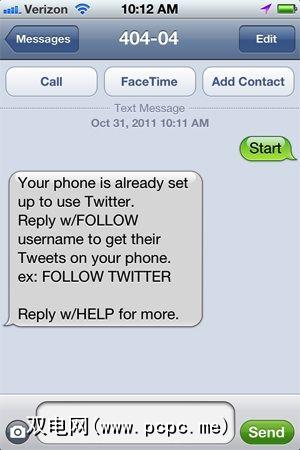
如果您以前已将Twitter帐户关联到手机,则会收到一条消息,通知您是这种情况。
无论如何,只要完成此过程,只需将短代码(在此示例中为40404)添加为列表中的新联系人。随意命名即可,但我在列表中将其命名为“ Twitter"。
Facebook的流程几乎与Twitter相同。只要在“ Hello"文本框中输入32665(同样,这是美国的短代码-您可以在此处找到其他国家的短代码),您将收到一个在移动浏览器中打开的链接。
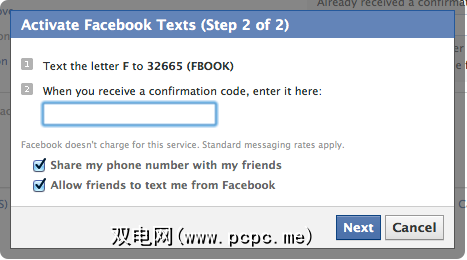
Facebook似乎在您输入简短代码后,请花一点时间与您联系,至少根据我的经验。如果您发短信给“ Hello",但在5分钟内未收到回复,请尝试访问Facebook的移动页面以获取更多帮助。您还可以访问设置进行调查。
完成将手机连接到Facebook帐户的过程后,只需将简短代码添加为“ Facebook"作为联系人列表即可。
一旦您在联系人中列出了Facebook和Twitter,就可以像其他任何朋友一样向他们发送Siri短信。
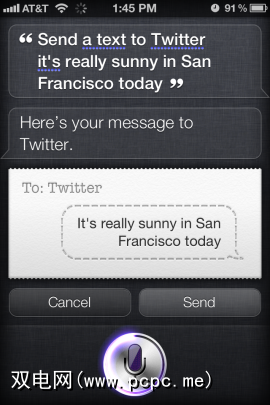
只需长时间激活Siri -按下iPhone上的“主页"按钮,告诉她通过推文“将文本发送到Twitter",或通过状态更新“将文本发送到Facebook"。确认消息后,您无需输入任何内容即可发布您的更新/推文。
标签:

![如何使用Siri [iPhone 4S]更新Twitter和Facebook状态](https://static.pcpc.me/cover/2011/10/0_siritxt.jpg)